Python روبوٹکس، IoT، بگ ڈیٹا، اور مشین لرننگ کے میدان میں مختلف مفید ایپلی کیشنز تیار کرنے کے لیے ایک ورسٹائل اور وسیع پیمانے پر استعمال ہونے والی پروگرامنگ زبان ہے۔ لوگ زیادہ تر اس پروگرامنگ زبان کا استعمال ویب سائٹس، ایپلی کیشنز، خودکار کاموں اور ڈیٹا کا تجزیہ کرنے کے لیے کرتے ہیں۔ یہ زبان Raspberry Pi سسٹم کی سرکاری زبان ہے، اس طرح یہ کہنا مناسب ہے کہ یہ صارفین کے لیے Raspberry Pi OS GUI ورژن استعمال کرنے والوں کے لیے ان کے آلے پر ایک اہم کردار ادا کرتی ہے۔ تاہم، یہ سوال پوچھے جانے کی ضرورت ہے کہ آیا SSH پر Python کے ساتھ Raspberry Pi کو پروگرام کرنے کا کوئی امکان ہے؟ اس کی وجہ یہ ہے کہ زیادہ تر لوگ SSH پر Raspberry Pi ٹرمینل تک رسائی کو ترجیح دیتے ہیں۔
یہ مضمون ان صارفین کے لیے ایک تفصیلی گائیڈ ہے جو SSH کے ذریعے Raspberry Pi پر Python سیکھنا چاہتے ہیں۔
کیا میں ایس ایس ایچ پر ازگر کے ساتھ راسبیری پائی پروگرام کر سکتا ہوں؟
ہاں، آپ SSH پر ازگر کے ساتھ Raspberry Pi پروگرام کر سکتے ہیں۔ Raspberry Pi کو Python کے ساتھ SSH پر پروگرام کرنے کے اقدامات ذیل میں بتائے گئے ہیں۔
مرحلہ 1: Raspberry Pi پر SSH کو فعال کریں۔
پہلا قدم یہ ہے کہ SSH کو Raspberry Pi سسٹم تک دور سے رسائی حاصل کرنے کے قابل بنایا جائے تاکہ اسے SSH کے ذریعے پروگرام کیا جا سکے۔ SSH کو فعال کرنے کے لیے، Raspberry Pi کنفیگریشن ٹول کو نیچے دی گئی کمانڈ کا استعمال کرتے ہوئے کھولیں:
$ sudo raspi-config
کنفیگریشن ٹول ونڈو سے، منتخب کریں۔ 'انٹرفیس کے اختیارات' .
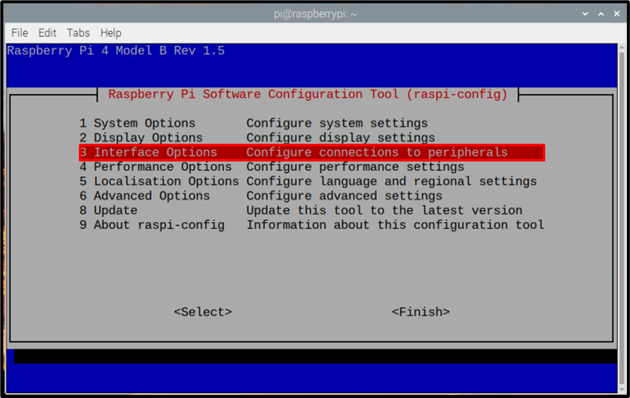
پھر منتخب کریں۔ 'SSH' اختیار:
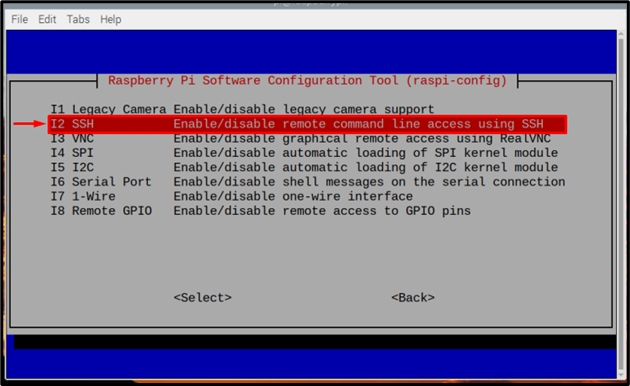
درخواست دیں ' جی ہاں' Raspberry Pi پر SSH کو فعال کرنے کے لیے۔
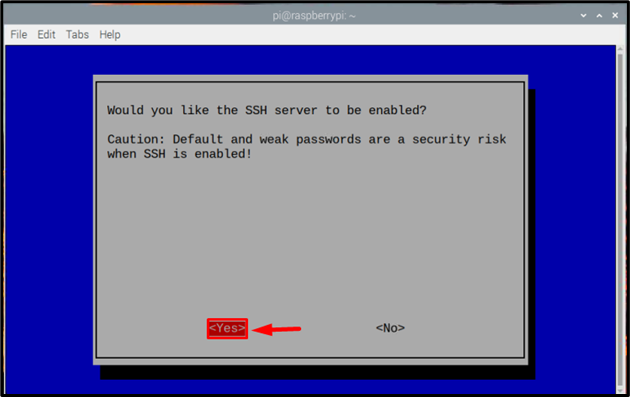
یہ بتانے کے لیے ایک پرامپٹ ظاہر ہوگا کہ SSH فعال ہے، کلک کریں۔ 'ٹھیک ہے' .
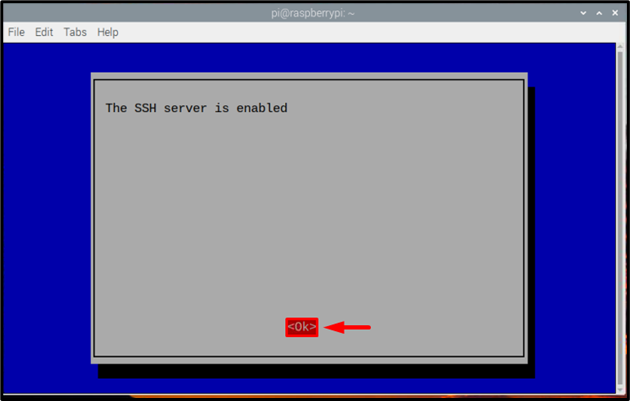
اب آپ اپنے PC پر SSH کے ذریعے Raspberry Pi تک رسائی حاصل کر سکتے ہیں، پڑھیں مضمون رہنمائی کے لیے
مرحلہ 2: ازگر کا ورژن چیک کریں۔
پی سی پر SSH کے ذریعے Raspberry Pi تک رسائی حاصل کرنے کے بعد، آپ کو یہ یقینی بنانا ہوگا کہ اس میں python انسٹال ہے (Raspberry Pi سسٹم) اور اس کے لیے نیچے دی گئی کمانڈ پر عمل کریں:
$ python3 --ورژنآؤٹ پٹ ازگر کا انسٹال شدہ ورژن دکھائے گا:
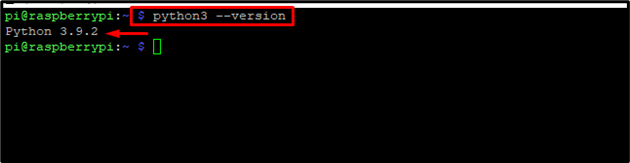
اگر کسی طرح، آپ کو کوئی مسئلہ درپیش ہے، تو آپ مندرجہ ذیل کمانڈ کا استعمال کرتے ہوئے ازگر کو دوبارہ انسٹال کر سکتے ہیں۔
$ sudo مناسب انسٹال کریں python3 
مرحلہ 3: Python پروگرام لکھیں اور چلائیں۔
اب آخر میں آپ ایک python پروگرام لکھ سکتے ہیں۔ ایس ایس ایچ کے ذریعے Raspberry Pi پر ازگر کے پروگرام لکھنے اور چلانے کے دو طریقے ذیل میں بتائے گئے ہیں۔
طریقہ 1: ازگر کی فائل بنائیں
پہلا طریقہ یہ ہے کہ نیچے دی گئی کمانڈ کے ذریعے نینو ایڈیٹر کا استعمال کرتے ہوئے ازگر کی فائل بنائی جائے۔
نحو
$ نینو < فائل نام > .pyمثال
$ نینو pythonfile.pyاب آپ اس فائل میں کوئی بھی Python کوڈ ٹائپ کر سکتے ہیں۔ یہاں، میں نے آپ کو ایک مثال دینے کے لیے ایک بہت ہی بنیادی ازگر کے ضرب کوڈ کا استعمال کیا ہے۔
ایکس = 2Y = 10
کے ساتھ =x * Y
پرنٹ کریں ( کے ساتھ )
پھر چابیاں ماریں۔ Ctrl+X اور پھر Y فائل کو محفوظ کرنے اور باہر نکلنے کے لیے۔
فائل کو چلانے کے لیے، صرف نیچے دی گئی کمانڈ کا استعمال کریں اور پروگرام کا آؤٹ پٹ ٹرمینل پر ظاہر ہوگا۔
نحو
$ python3 < فائل کا نام > .pyمثال
$ python3 pythonfile.py 
طریقہ 2: Python اسکرپٹ کو براہ راست لکھیں۔
دوسرا طریقہ یہ ہے کہ آپ علیحدہ فائل بنانے کے بجائے براہ راست SSH ٹرمینل پر Python اسکرپٹ چلا سکتے ہیں۔ SSH ٹرمینل پر ازگر کو کھولنے کے لیے صرف ذیل میں دی گئی کمانڈ کا استعمال کریں:
$ python3 
اب آپ ذیل میں دی گئی لائن کو ایک ایک کرکے شامل کرکے کسی بھی ازگر کے پروگرام کو براہ راست SSH ٹرمینل پر لکھ سکتے ہیں۔
ایکس = 2Y = 10
کے ساتھ =x * Y
پرنٹ کریں ( کے ساتھ )
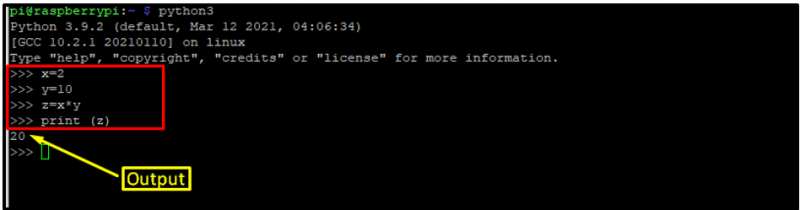
اس طرح، آپ Python میں متعدد کوڈ لکھ سکتے ہیں اور انہیں Raspberry Pi پر SSH پر چلا سکتے ہیں۔
نتیجہ
ہاں، Python کو SSH پر Raspberry Pi پروگرام کرنے کے لیے استعمال کیا جا سکتا ہے۔ اس بات کو یقینی بنائیں کہ ایس ایس ایچ فعال ہے اور Python آپ کے Raspberry Pi سسٹم پر انسٹال ہے۔ ایس ایس ایچ پر راسبیری سسٹم تک رسائی حاصل کرنے کے بعد، آپ نینو ایڈیٹر کا استعمال کرتے ہوئے ایک علیحدہ ازگر کوڈ فائل بنا سکتے ہیں یا ازگر کے ترجمان کو چلا سکتے ہیں اور اسے براہ راست ٹرمینل پر چلانے کے لیے ایک ایک کرکے کوڈ شامل کر سکتے ہیں۔